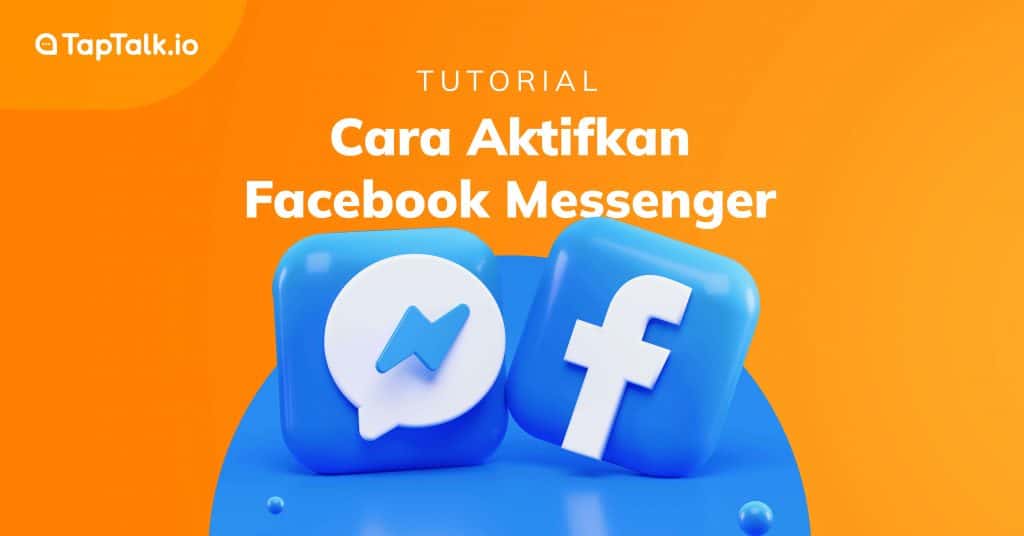
Di zaman sekarang ini, siapa sih yang tidak memiliki Facebook?
Media sosial ini adalah salah satu platform yang populer digunakan. Dengan Facebook, Anda bisa mendapatkan informasi terkini, baik tentang kehidupan teman Anda atau berita, blog, dan lainnya.
Media sosial ini juga menyediakan aplikasi bernama Facebook Messenger yang memudahkan Anda untuk melakukan percakapan dengan teman-teman Facebook. Pengguna Facebook Messenger dapat mengirim pesan dan bertukar foto, stiker, audio, dan file, berinteraksi dengan bot, dan bahkan melakukan panggilan suara atau video.
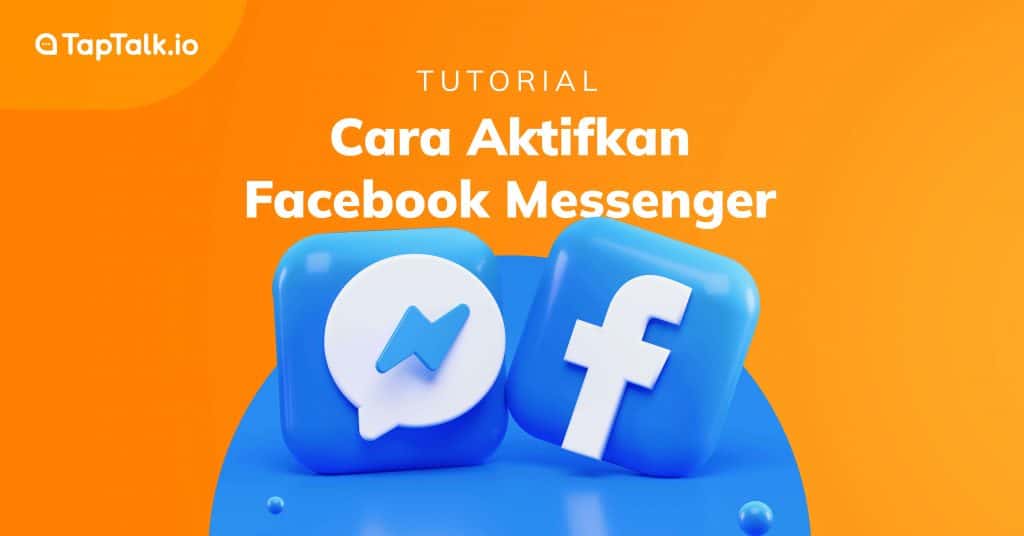
Dengan segala keuntungannya, apakah Anda sudah menggunakan media sosial satu ini dengan maksimal? Yuk, simak cara mengaktifkan Facebook Messenger!
Table of Contents
Untuk menggunakan Facebook Messenger, Anda harus memiliki akun Facebook. Sebelumnya, pengguna dapat menggunakan Messenger tanpa akun Facebook, tetapi fitur ini telah dihapus.
Untuk membuat akun, Anda hanya perlu melakukan langkah-langkah ini.
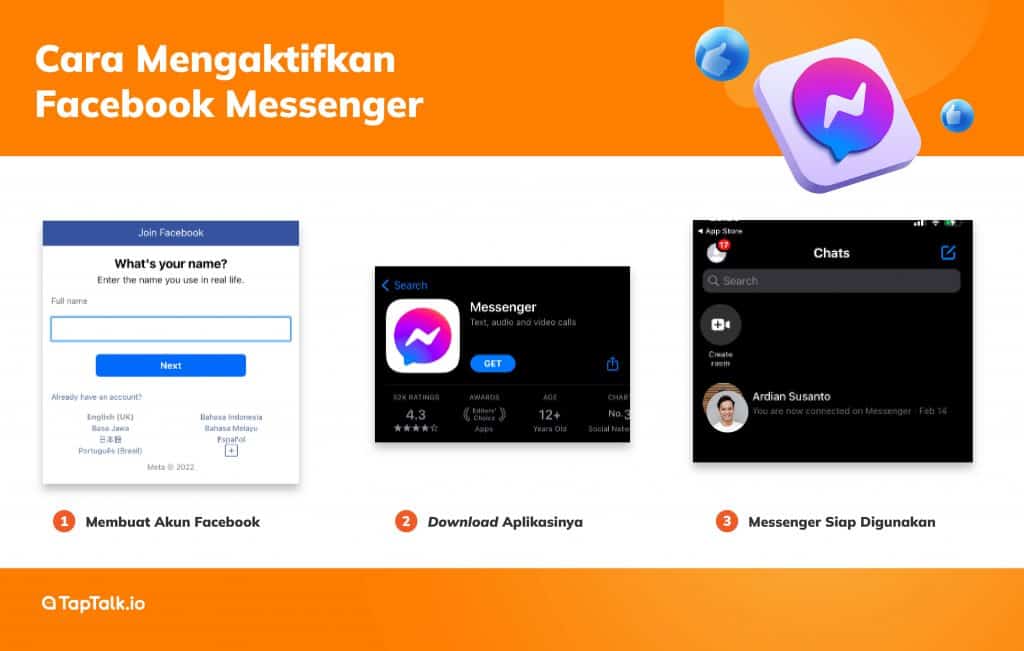
Untuk membuat akun baru, Anda hanya perlu ke website Facebook.com dan klik Buat Akun Baru. Setelah itu, Anda hanya perlu memasukkan nama, email atau nomor handphone, password, tanggal lahir, dan jenis kelamin Anda.
Kemudian, Anda perlu mengonfirmasi email atau nomor ponsel. Sekarang, akun Facebook Anda telah siap untuk digunakan.
Jika Anda sudah memiliki akun Facebook, atau baru saja membuatnya, Anda dapat mengaktifkan Messenger dengan mengunduh aplikasi Facebook Messenger dari Google Play, App Store, Windows Phone Store, atau dengan mengunjungi Messenger.com.
Selain mengunduh aplikasi Messenger melalui Google Play atau Play Store, Anda dapat mengakses messenger melalui aplikasi Facebook.
Anda hanya perlu mengklik bagian "messenger" dan secara otomatis Anda akan diminta untuk langsung mengunduh Messenger terlebih dahulu.
Setelah mengunduh aplikasinya, Anda harus melakukan login terlebih dahulu dengan akun Facebook Anda. Namun, Anda tidak perlu melakukan langkah ini jika akun Facebook Anda sudah terbuka di handphone.
Baca juga: Tutorial Lengkap Facebook Business Manager untuk Bisnis Sukses
Menggunakan Aplikasi Facebook Messenger sama seperti aplikasi messaging lainnya. Saat pertama kali membuka aplikasi, Anda dapat melihat layar beranda yang menunjukkan kontak, pesan, dan utas favorit Anda.
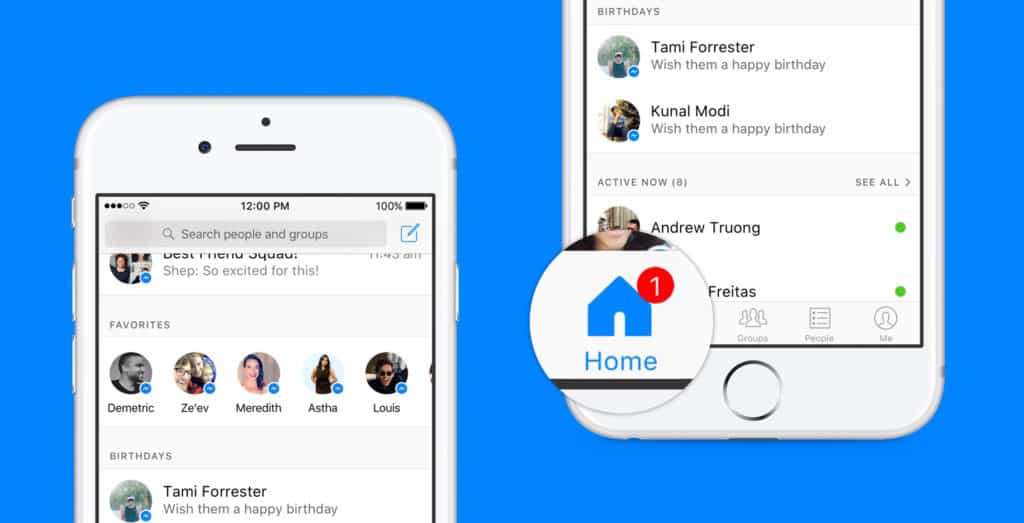
Di sepanjang bagian bawah layar aplikasi terdapat kolom navigasi yang mencakup lima ikon/tombol, yaitu:
Bagian ini memungkinkan Anda mengirim pesan baru ke teman dan keluarga dan menampilkan semua utas pesan Anda.
Bagian ini memungkinkan Anda untuk menelepon orang-orang yang ada di daftar kontak dan menampilkan riwayat log panggilan.
Bagian ini memungkinkan Anda mengelompokkan orang berdasarkan grup. Baik itu teman, keluarga, pekerjaan atau lainnya.
Bagian ini akan menunjukkan orang-orang yang ada di daftar kontak Anda dan menunjukkan siapa yang menggunakan aplikasi Messenger.
Bagian ini adalah tempat Anda dapat melihat informasi profil Anda dan membagikan tautan Messenger dan nomor telepon Anda
Baca juga: Tutorial Cara Mudah Membuat Iklan Facebook
Selain untuk keperluan pribadi, apakah Anda tahu bahwa Facebook Messenger bisa digunakan untuk bisnis?
Facebook Messenger mencakup berbagai fitur yang membuat bisnis menjadi lebih efisien, terutama dari segi pemasaran, penjualan, dan customer support.
Setiap Facebook Page menyertakan akses ke Messenger. Jika Anda belum memiliki halaman bisnis, pelajari semua langkah pentingnya di sini.
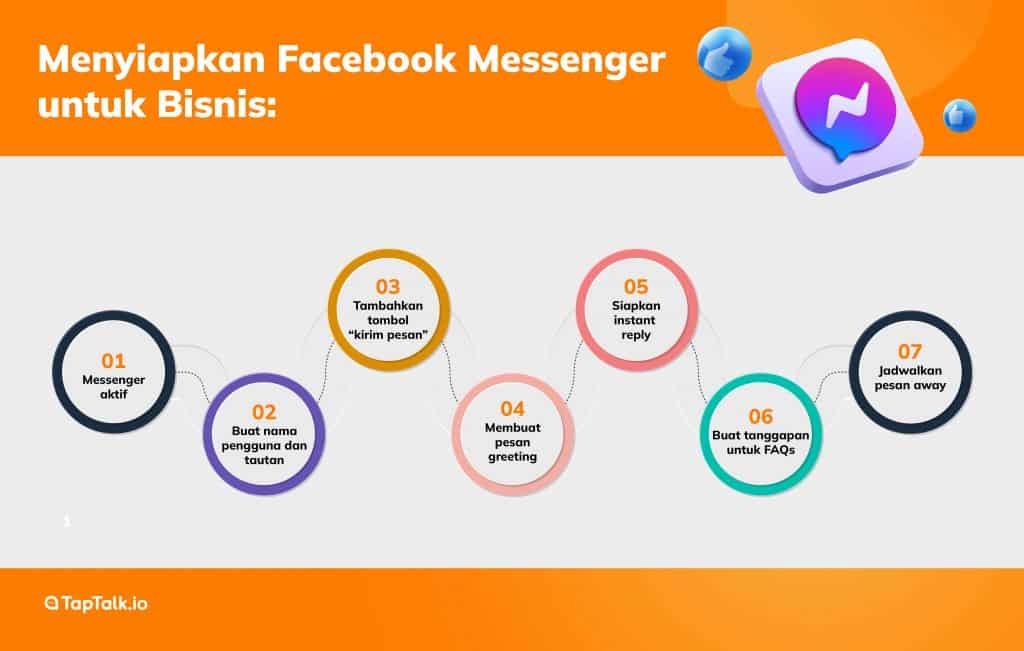
Facebook Messenger seharusnya sudah diaktifkan saat Anda membuat halaman bisnis. Tapi Anda bisa memeriksa ulang dengan cara ini:
Tautan Facebook Messenger Anda pada dasarnya adalah m.me/ di depan nama pengguna page Anda. Anda dapat menambahkan tautan ini ke biodata media sosial, situs web, email, atau di mana pun Anda mau.
Selanjutnya, Anda perlu menambahkan tombol cta “Kirim Pesan” di halaman Anda. Caranya cukup mudah, Anda hanya perlu:
Greeting adalah pesan custom yang akan diterima seseorang sebelum mereka mengirim pesan pertamanya.
Cara menulis greeting di Facebook Messenger:
Anda dapat menggunakan instant reply untuk membuat pesan otomatis. Fitur ini dapat digunakan untuk memberitahu pengguna berapa lama mereka akan mendapatkan balasan. Atau, Anda dapat berterima kasih kepada seseorang karena telah menghubungi Anda.
Berikut cara mengatur instant reply di Facebook Messenger:
Fitur ini dapat digunakan untuk membantu Anda menjawab pertanyaan yang sering ditanyakan dengan mudah.
Caraya juga cukup mudah, Anda hanya perlu melakukan langkah berikut.
Jika bisnis Anda tutup atau admin sedang tidak aktif, Anda dapat membuat pesan away untuk memberitahu pelanggan kapan Anda akan kembali.
Cara membuat Pesan Jauh di Facebook Messenger:
Baca juga: Mau Jualan Laris di Facebook? Baca 7 Tips Jitu Ini!
Setelah Anda mengatur Facebook Messenger untuk bisnis, Anda akan mulai melihat pesan masuk.
Biasanya, bisnis tentu memiliki berbagai platform untuk berkomunikasi dengan customer mereka. Melacak semua pesan yang masuk dari berbagai channel sepertinya akan membutuhkan tenaga yang ekstra.
Namun, Anda tidak perlu khawatir karena omnichannel bisa menjadi solusi yang tepat dan efisien.
OneTalk by Taptalk.io adalah omnichannel komprehensif yang dapat digunakan untuk menangani kehadiran merek Anda di berbagai platform. Itu termasuk Facebook Messenger.
Di OneTalk Inbox, Anda dapat mengelola pesan Messenger yang masuk bersama dengan pesan dari WhatsApp, Instagram, Twitter, dan channel lainnya.
Selain itu, Anda juga dapat mengatur jam operasional, menugaskan pesan ke agents yang sesuai, mengirim pesan otomatis, dan masih banyak lagi. Jadi, apalagi yang Anda tunggu? Yuk, nikmati semua fitur dari OneTalk sekarang juga agar bisnis Anda lancar!
Anda dapat menghubungi kami di sini.
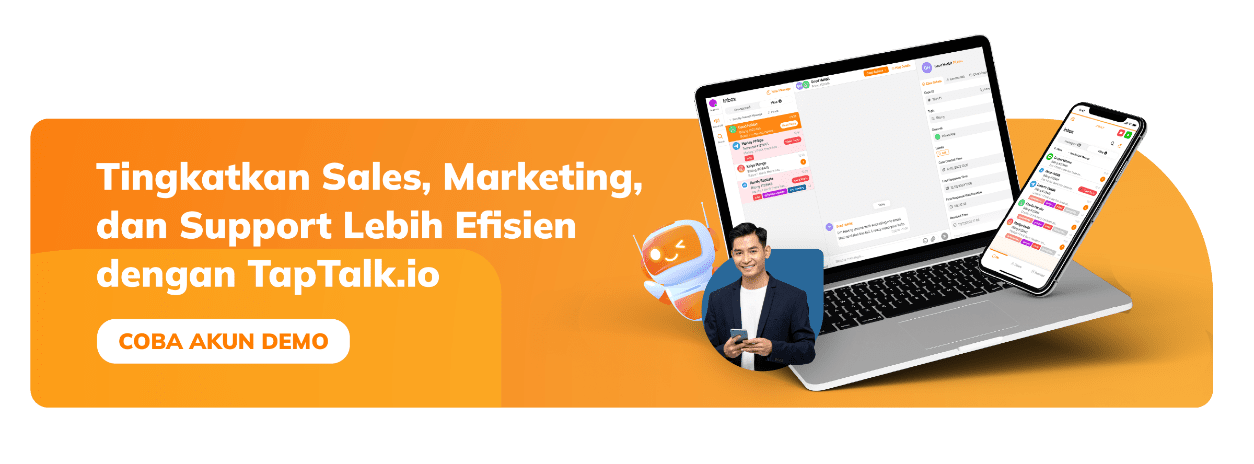
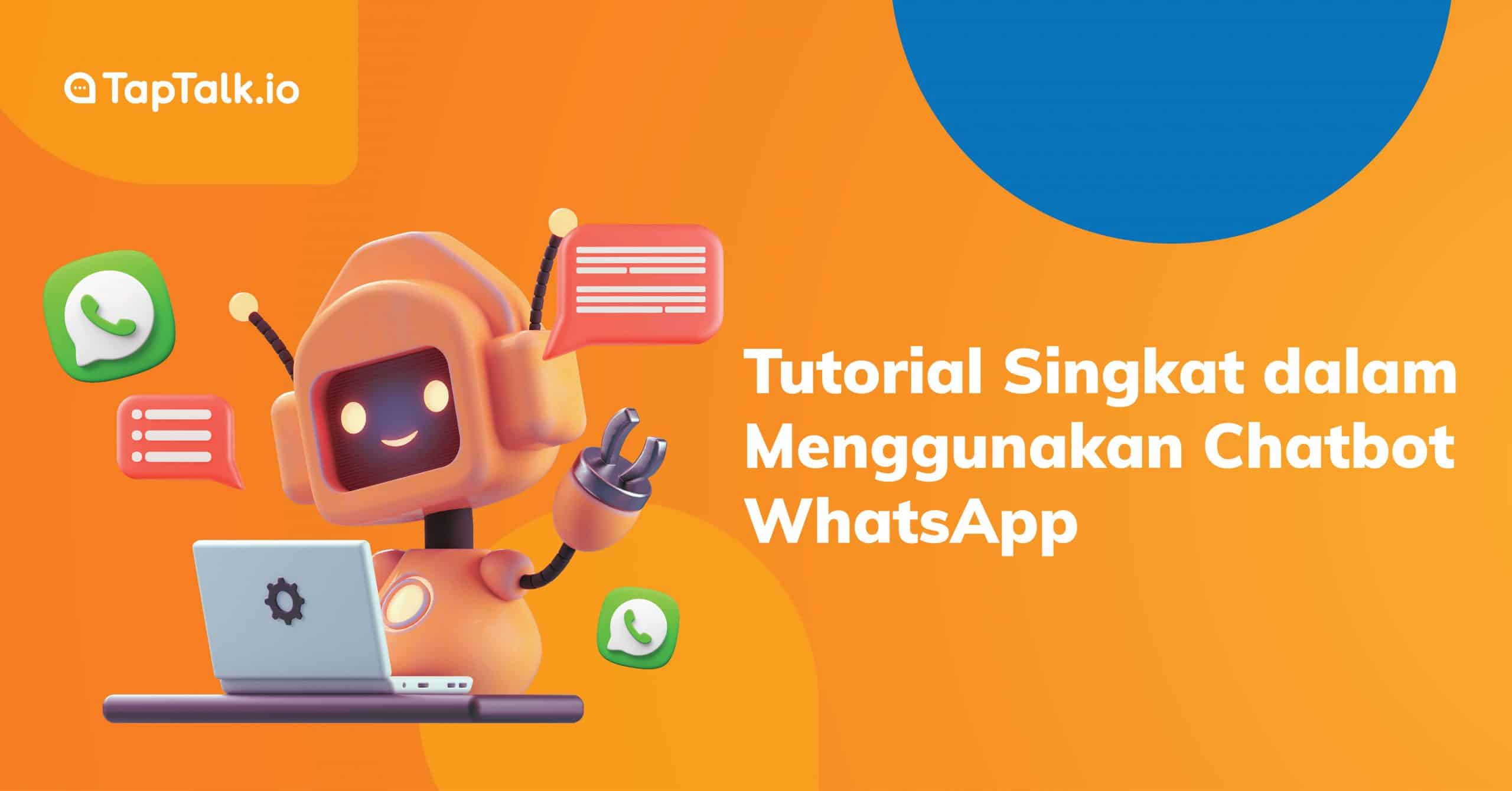
By Jessica Jacob
Belakangan ini, chatbot WhatsApp telah menjadi salah satu alat yang harus dimiliki oleh bisnis yang ingin berinteraksi lebih baik dengan pelanggan mereka. Jika Anda memiliki bisnis online, Anda tentu tahu bahwa pelanggan mencari respon bisnis yang cepat. Oleh karena itu, chatbot WhatsApp dapat memberdayakan proses komunikasi bisnis Anda untuk memenuhi harapan audiens Anda soal kecepatan. […]

By Jessica Jacob
Digital engagement adalah tentang menyesuaikan pemasaran digital Anda untuk membuat pengalaman pelanggan tentang brand Anda yang membuat mereka kembali lagi dan lagi. Akan lebih baik lagi jika pelanggan Anda memuji brand Anda dan merekomendasikannya kepada teman atau keluarga mereka. Hal ini tidak lepas dari usaha meningkatkan digital engagement. Melakukan “yang seadanya” untuk pelanggan memiliki konsekuensi […]
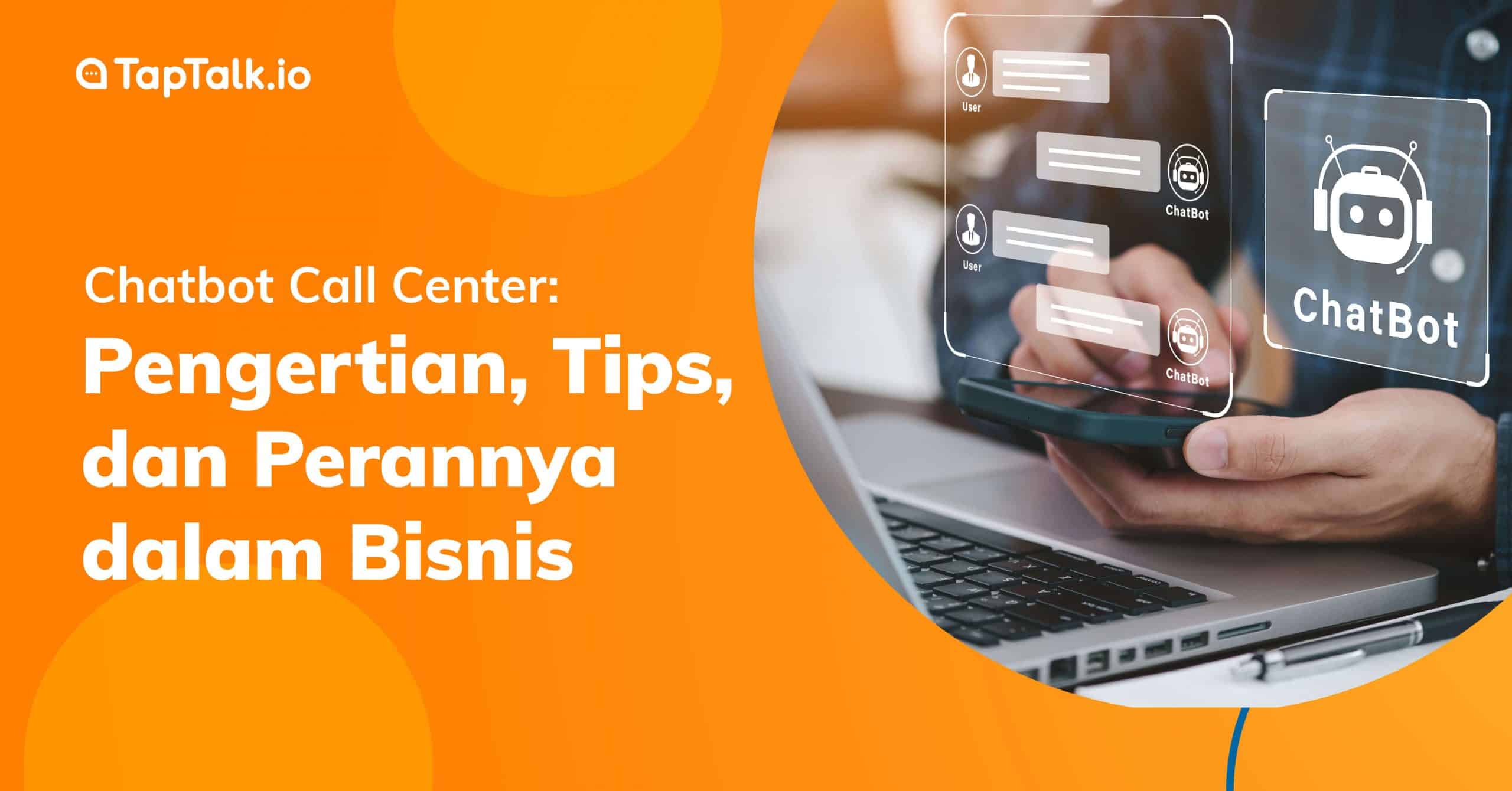
By Jessica Jacob
Pernahkah Anda berpikir tentang bagaimana chatbot dapat membantu dalam mengelola call center Anda? Nah, jika jawabannya tidak, sekaranglah waktunya untuk memikirkan kembali hal ini dan mengetahui dampak implementasi chatbot. Menurut Forbes, pasar chatbot diperkirakan mencapai $1,25 miliar pada tahun 2025. Di zaman sekarang, di mana pelanggan percaya bahwa pengalaman yang diberikan perusahaan sama pentingnya dengan […]
Reach us by phone at (021) 27939266
© 2020 - 2023 TapTalk.io (PT Tap Talk Teknologi)
